电视屏幕出现发红竖条纹无疑是一件令人头疼的问题,尤其是当您在享受高清画质的电视剧或精彩赛事时。屏幕发红竖条纹可能是由多种原因引起的,不过,您无需担心,...
2025-08-06 13 解决方法
在现代社会中,电脑已成为人们生活中必不可少的工具之一。然而,有时我们可能会遇到电脑无法连接网络的问题,这给我们的工作和生活带来了很多不便。为了帮助大家快速解决这个问题,本文将为大家介绍一些常见的电脑连不上网的解决方法。
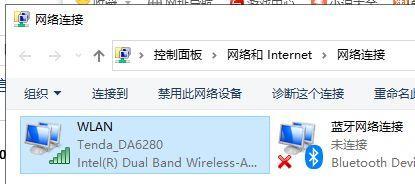
检查网络连接状态
我们需要检查电脑的网络连接状态。在任务栏中查看网络图标是否显示已连接,并且没有叉叉或感叹号标志。如果有,可能是网络连接出现了问题。
重启路由器和电脑
如果网络连接状态良好但仍无法上网,尝试重启路由器和电脑。首先断开路由器电源,等待几秒钟后再重新插入电源并等待路由器启动。然后重启电脑,看看是否能够恢复上网。
检查网络线缆连接
如果重启路由器和电脑后仍然无法上网,检查网络线缆是否连接正常。确保网线插入路由器和电脑的端口都牢固无误。有时候线缆可能会松动或者损坏,导致无法连接网络。
更新网络驱动程序
如果网络线缆连接正常,但电脑仍无法上网,可能是网络驱动程序需要更新。找到电脑的设备管理器,展开网络适配器选项,右键点击网络适配器并选择“更新驱动程序”。系统将自动搜索并安装最新的驱动程序。
检查IP地址设置
有时候电脑无法上网是因为IP地址设置出现了问题。在控制面板中找到“网络和共享中心”,点击“更改适配器设置”,找到当前使用的网络连接,右键点击并选择“属性”。在属性窗口中选择“Internet协议版本4(TCP/IPv4)”,确保设置为“自动获取IP地址”和“自动获取DNS服务器地址”。
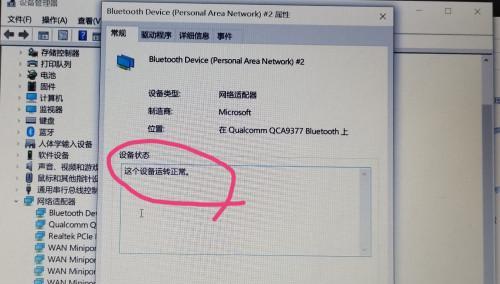
清除DNS缓存
如果IP地址设置正确但仍然无法上网,尝试清除DNS缓存。打开命令提示符,输入“ipconfig/flushdns”命令并按下回车键。系统将清除缓存并重新获取DNS服务器的地址,解决可能的域名解析问题。
检查防火墙设置
防火墙设置也可能导致电脑无法上网。打开控制面板中的“WindowsDefender防火墙”,确保“公用网络”和“专用网络”都处于启用状态。如果需要访问特定的网站或应用程序,还需确保相应的入站规则已添加。
禁用安全软件
有时候电脑上安装的安全软件可能会干扰网络连接。尝试禁用临时或永久地安全软件,然后重新连接网络,看看问题是否解决。
尝试使用其他网络设备
如果以上方法都无效,尝试使用其他网络设备连接同一网络,如手机或平板电脑。如果其他设备能够正常上网,可能是电脑本身存在硬件或软件问题,需要进一步排查。
检查ISP服务
如果其他设备也无法连接上网,可能是因为ISP(网络服务提供商)的问题。可以联系ISP客服咨询并报告无法上网的问题,他们可能会提供进一步的解决方案。
重置网络设置
在尝试了以上方法仍无法解决问题时,可以尝试重置网络设置。打开命令提示符,输入“netshwinsockreset”和“netshintipreset”命令并按下回车键。然后重启电脑,看看是否能够恢复上网。
升级路由器固件
如果使用的是自己购买的路由器,并且其他设备无法连接上网,可以尝试升级路由器固件。进入路由器的管理界面,找到固件升级选项,并按照提示进行操作。
检查硬件故障
如果以上方法都尝试了还是无法解决问题,可能是电脑硬件出现了故障。可以联系专业的电脑维修人员进行进一步的检查和维修。
向专业人员求助
如果你不确定如何排除电脑连不上网的问题,或者尝试了以上方法仍然无法解决,建议向专业的技术支持人员求助。他们可以提供针对你具体情况的解决方案。
通过本文所介绍的解决方法,相信大家能够快速排除电脑连不上网的问题。在遇到类似情况时,不要慌张,按照步骤逐一排查,相信问题很快就能够得到解决。
随着互联网的普及,电脑已经成为人们生活中必不可少的工具。然而,有时我们会遇到电脑无法连接到互联网的问题,给我们的正常使用带来了困扰。本文将针对电脑无法连上网这一问题,探索可能的原因,并给出相应的解决方法,帮助大家快速解决问题,恢复上网正常。
1.网线连接问题
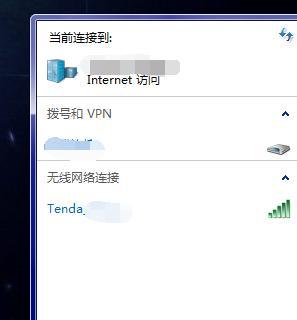
检查网线是否插紧,确保网线与电脑和路由器连接稳固,避免接触不良或松动导致的连接问题。
2.无线网络设置问题
检查电脑的无线网络设置,确保已选择正确的网络名称和输入正确的密码。同时,可以尝试重新连接无线网络或重启路由器来解决问题。
3.IP地址获取问题
检查电脑是否能够正确获取IP地址。可以通过在命令提示符中输入“ipconfig/renew”命令来尝试更新IP地址。
4.DNS服务器设置问题
检查电脑的DNS服务器设置,确保使用的DNS服务器地址是正确的。可以尝试将DNS服务器设置为自动获取,或更换为其他可靠的公共DNS服务器。
5.防火墙和安全软件限制
检查防火墙和安全软件的设置,确保它们没有阻止电脑的网络连接。可以尝试关闭防火墙或临时禁用安全软件来排除问题。
6.病毒或恶意软件感染
运行杀毒软件进行全盘扫描,确保电脑没有病毒或恶意软件感染。及时清除发现的威胁,以恢复上网功能。
7.路由器故障
检查路由器是否正常工作。可以尝试重新启动路由器,或者重置路由器的设置,并重新配置路由器来解决问题。
8.网络供应商问题
联系网络供应商,确认是否存在网络故障或维护工作。可以咨询供应商提供的技术支持,获取更多帮助。
9.DNS缓存问题
清除电脑中的DNS缓存,以避免可能的解析问题。可以在命令提示符中输入“ipconfig/flushdns”命令来清除DNS缓存。
10.网络适配器问题
检查电脑的网络适配器是否正常工作。可以尝试卸载并重新安装网络适配器驱动程序,或者更新驱动程序来解决问题。
11.系统更新问题
检查操作系统是否有待安装的更新。及时安装系统更新,以确保电脑的网络功能得到优化和修复。
12.路由器设置问题
检查路由器的设置,确保没有对电脑进行限制或阻止网络访问。可以参考路由器的用户手册来配置正确的设置。
13.DHCP服务故障
检查路由器上的DHCP服务是否正常运行。如果DHCP服务停止工作,电脑将无法获取到正确的IP地址和网络设置。
14.网络线路故障
检查网络线路是否损坏或受到外部干扰。可以更换网线,或者尝试使用其他可靠的网络接口来解决问题。
15.密码错误
检查输入的密码是否正确。如果密码错误,将无法连接到受密码保护的无线网络。可以尝试重新输入密码或重置路由器密码来解决问题。
电脑无法连接到互联网可能是由于多种原因导致的,包括连接问题、设置问题、安全问题等。通过逐一排查和解决这些问题,我们可以快速恢复电脑的上网功能,确保正常使用互联网。如果以上方法均无效,建议寻求专业技术支持。
标签: 解决方法
版权声明:本文内容由互联网用户自发贡献,该文观点仅代表作者本人。本站仅提供信息存储空间服务,不拥有所有权,不承担相关法律责任。如发现本站有涉嫌抄袭侵权/违法违规的内容, 请发送邮件至 3561739510@qq.com 举报,一经查实,本站将立刻删除。
相关文章
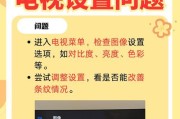
电视屏幕出现发红竖条纹无疑是一件令人头疼的问题,尤其是当您在享受高清画质的电视剧或精彩赛事时。屏幕发红竖条纹可能是由多种原因引起的,不过,您无需担心,...
2025-08-06 13 解决方法

在我们日常工作中,使用移动硬盘是一个非常常见的场景。但有时在尝试将移动硬盘与计算机进行数据合并时,可能会遇到移动硬盘合并不了的问题。这不仅会影响到数据...
2025-08-04 13 解决方法

随着智能汽车技术的发展,车载摄像头已成为许多车型的标准配置,用以增强行车安全和提供行车记录。小米车内摄像头作为其中的一个选项,也深受广大车主的喜爱。然...
2025-07-26 14 解决方法
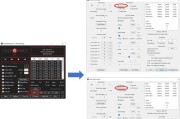
在当前数字化时代,电脑已成为我们日常工作和生活中不可或缺的工具。然而,面对性能不断提升的软件需求,不少用户可能会发现,即使是全新的丐版电脑,其硬件配置...
2025-07-23 15 解决方法

在使用电脑或其他电子设备时,读卡器频繁退出无疑会极大地影响我们的工作效率和使用体验。本文将从多个角度深入分析导致读卡器频繁退出的常见原因,并提供一系列...
2025-07-23 15 解决方法
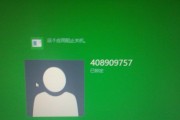
在使用宏碁电脑过程中,如果遇到关机失败的问题,可能会给您带来不便。关机失败可能是由多种原因引起的,包括硬件故障、系统设置问题、软件冲突等。本文将详细介...
2025-07-17 18 解决方法